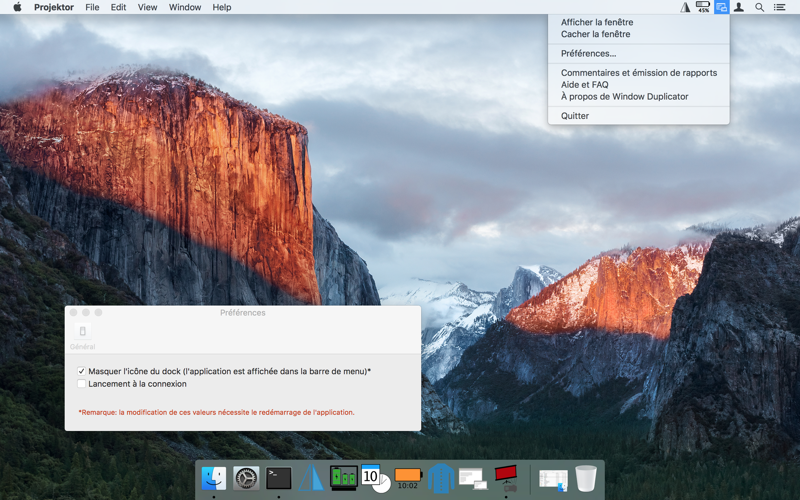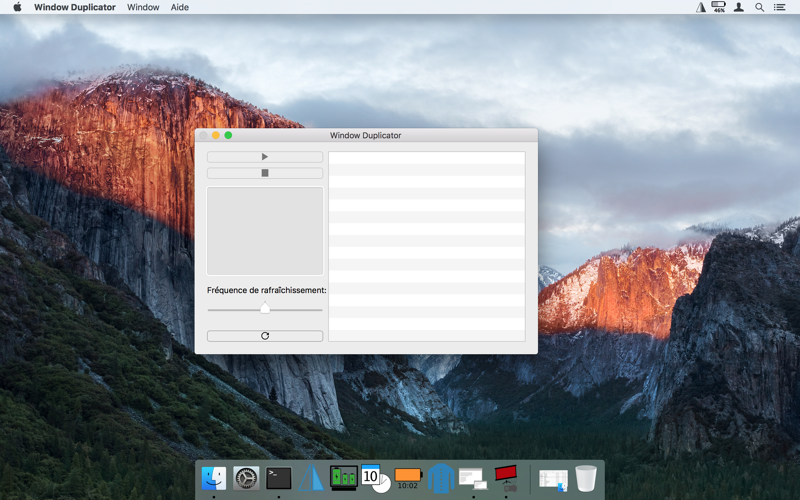
Connaissez-vous la situation dans laquelle vous souhaitez montrer quelque chose au public lors dune présentation? Par exemple, une session de terminal. Vous devez maintenant exposer la totalité de votre écran sur le projecteur en activant la copie d’écran. Cela change également votre mise en page locale, ce qui est très inconfortable. L’autre choix consiste à déplacer la fenêtre vers le deuxième écran. Maintenant, l’affichage du projecteur est généralement projeté derrière vous et il disparaît sur votre écran. Ici, vous ne pouvez pas voir ce que vous tapez sans tordre votre corps. Le duplicateur de fenêtre offre une solution à cela.
Avec Window Duplicator, vous navez plus besoin de refléter votre écran ni de tordre votre corps, seule lapplication souhaitée est reflétée sur le deuxième écran. Sélectionnez simplement la fenêtre de votre choix dans le duplicateur de fenêtres. Un aperçu nest immédiatement visible que par vous. Cela garantira que cest la bonne fenêtre. Par exemple, si vous avez plusieurs instances de la même application ouvertes. Après avoir vérifié que c’est la fenêtre désirée, appuyez simplement sur Play. La fenêtre sélectionnée sera maintenant projetée sur le deuxième écran. La fenêtre est automatiquement ajustée sur lécran projeté en fonction de la résolution de lécran. Vous pouvez contrôler la taille sur l’écran de projection en redimensionnant la fenêtre de l’écran principal. Une fenêtre sur lécran projeté est seulement réduite en taille. La mise à léchelle est à vous.
Voulez-vous mettre en évidence quelque chose sur le deuxième écran? Ceci est également possible avec Window Duplicator. Activez la fonction "Afficher le curseur de la souris sur le deuxième écran". Window Duplicator affichera automatiquement le curseur de la souris du premier écran sur le second, tant que le curseur se trouve à lintérieur de la fenêtre à refléter.
À laide dun script nouvellement inclus, la fenêtre à mettre en miroir peut être automatiquement déplacée vers le haut dès que vous démarrez la mise en miroir.